El filtro de calendario le permite especificar con precisión el lapso de tiempo de sus datos para ver los cambios que no se basan en la última sincronización .
De forma predeterminada, el panel muestra los últimos datos sobre una comunidad y compara los cambios con la última vez que se sincronizó la cuenta .
Sin embargo, también es posible ver cambios en períodos de tiempo más largos, por ejemplo, la última semana, el último mes, lo que le permite:
- Vea cuántos follow / unfollows recibió para evaluar el éxito de un período de campaña.
- Verifique la actividad de su comunidad después de un período de vacaciones.
- Responde a los usuarios que te mencionaron o retwittearon pero que estabas demasiado ocupado para responder en tiempo real.
Filtro de calendario de pared de la comunidad
En el tablero, seleccione qué segmento de su comunidad desea ver, por ejemplo, "Nuevos seguidores". Haga clic en el widget para ver a estos usuarios específicos en el muro de la comunidad .
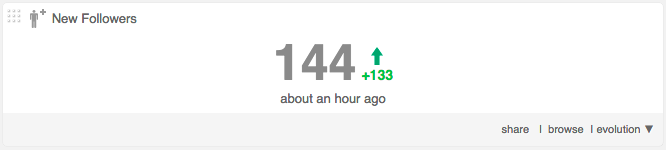
Ahora, en el muro de la comunidad, haga clic en la última actualización en la barra superior y se abre el calendario donde puede filtrar los resultados por fecha.
Por defecto, el calendario en el muro de la comunidad toma la fecha de hoy como la fecha de finalización del período que ha seleccionado, es decir, puede seleccionar la fecha de inicio del intervalo de tiempo pero la fecha de finalización es fija y es hoy.
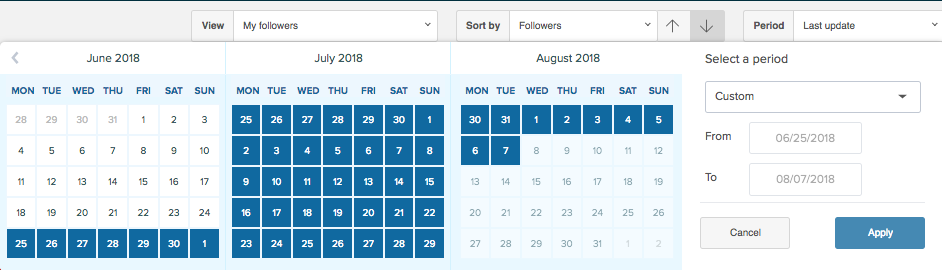
Haga clic en la pequeña flecha en la esquina superior izquierda para ver los tres meses anteriores. Haga clic en el nombre del mes, por ejemplo, junio de 2016 para cambiar a períodos anuales y luego haga clic en el mes para seleccionar la fecha exacta.
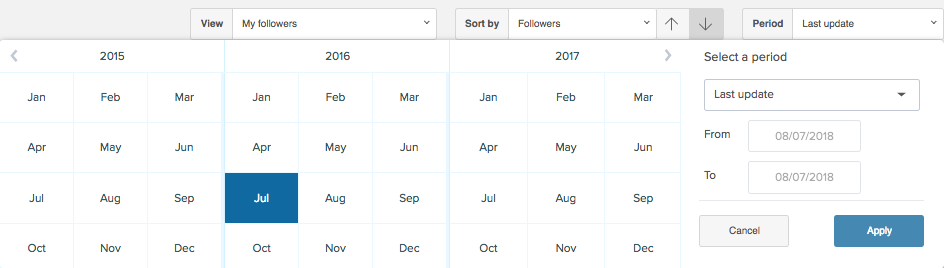
Una vez que haya seleccionado su lapso de tiempo, haga clic en aplicar y sus resultados se filtrarán en consecuencia.
Tweet Filtro de calendario de análisis
Para abrir el calendario en Tweet Analytics, haga clic en el campo de fecha en la esquina superior derecha.
En Tweet Analytics, es posible seleccionar una fecha de finalización diferente, es decir, no necesariamente la fecha de hoy. Primero haga clic en la fecha de inicio y luego en cualquier fecha posterior para la fecha de finalización.
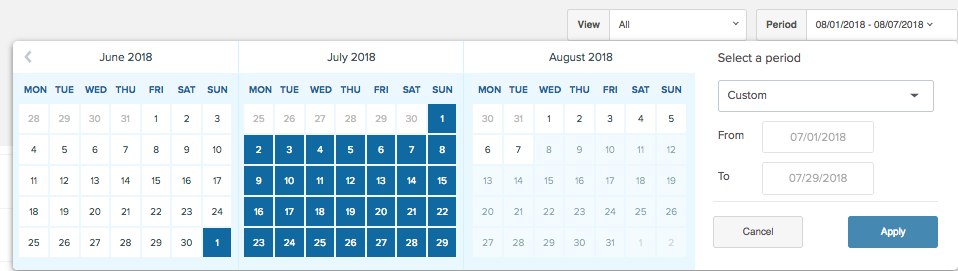
También puede usar el menú del período desplegable para seleccionar rápidamente un período específico de las opciones.
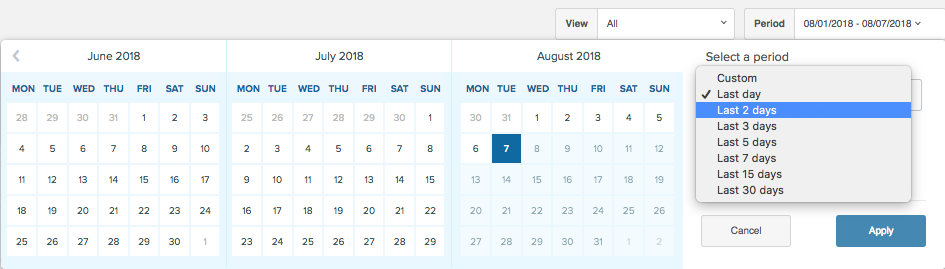
Notas
El calendario usa el formato estándar de EE . UU. Para la fecha, es decir, MM / DD / YYYY, por lo que el 08/02/2016 es el 2 de agosto de 2016, no el 8 de febrero de 2016.